Elements - sak- og arkivsystem - Kunnskapsbasen
Elements - sak- og arkivsystem
NTNU bruker Elements som verktøy for saksbehandling og arkiv. Elements knytter NTNUs enheter sammen i ett system og gjør saksbehandlingen og arkiveringen mer effektiv for saksbehandlere, ledere og arkivarer.
NTNUs Elements har løsning for:
- Saksbehandling: Håndtering av elektroniske dokumenter etter spesifikasjon SGK elektronisk saksbehandling
- Elektronisk arkivering av dokumenter etter gjeldende krav, NOARK inkludert
- Søk i arkivet, både på opplysninger om saker, poster og dokument, og fritekst i dokumenter
- Utvalgsbehandling: Møtevirksomheten for styre, råd og utvalg
- Innsyn og offentlig postjournal, samt styre, råd og utvalg, på internett
- Registrering og arkivering av e-post fra Outlook, samt saksbehandling i Outlook
Opplæring i Elements
Viktig informasjon legges ut i meldingskanalen *Elements og saksbehandling*, og bør følges av alle som saksbehandler ved NTNU. Der legges det også ut eventuelle kurs.
Opptak og samlet støttemateriale finner du på siden Hjelp til bruk av Elements.
Logge på Elements
Det er to snarveier for å logge på Elements.
Via programfarm
- Logg på programfarm med brukernavn, ikke epostadresse, og passord som ellers ved NTNU
- Klikk på mappen Administrative («Administrativt»)
- Klikk på Elements [EPH] og kjør filen som lastes ned. Ikonet ser ut som en snarvei til Microsoft Edge
Via startmenyen
- Klikk på Windows-knappen på tastaturet eller Windows-ikonet nederst til venstre på skjermen
- Skriv inn «Elements»
- Klikk på Elements [EPH]
Opplever du tekniske problemer med bruk av programfarm, kontakt IT via NTNU Hjelp.
Logg av Programfarm
Noen ganger kan du oppleve finurligheter i påkoblingen til Elements via Programfarm, og må starte sesjonen på nytt. Da må du logge av Programfarmen, ikke Elements eller maskinen din. Det er to snarveier for å gjøre det.
Via programfarm
- Logg på programfarm med brukernavn, ikke epostadresse, og passord som ellers ved NTNU
- Klikk på mappen System Tools («Systemverktøy»)
- Klikk på Logoff [EPH] og kjør filen som lastes ned
Via startmenyen
1. Åpne startmenyen ved å trykke på Windows-ikonet nederst til venstre på skjermen
2. Søk/skriv «Logoff [EPH] »
3. Trykk på «Logoff [EPH] (NTNU Programfarm)»
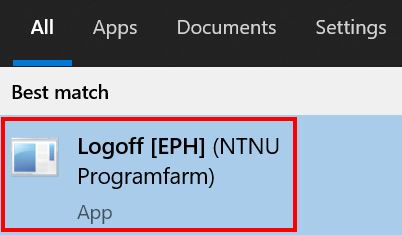
4. Vent på at Programfarmen logger deg av
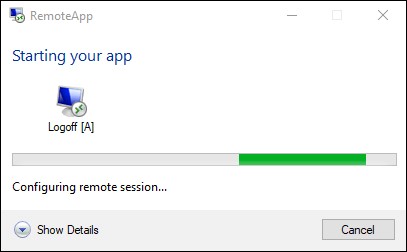
5. Når et stort, blått vindu med teksten «Please wait for the User Profile Service» har kommet og gått er du helt logget av. Det er mulig at du må åpne «Logoff [EPH] (NTNU Programfarm)» flere ganger
Merk: Du må bruke snarveien som ender i [EPH].
Tilgang og rettighetsstyring
Ansatte med administrative oppgaver kan melde behov om brukertilgang til Elements. Dette skal meldes inn av leder i skjemaet "Brukertilgang Elements" i NTNU Hjelp. Ansatt får tildelt brukeridentitet i Elements med rolle tilknyttet en administrativ enhet. Rolle og rettigheter gis på bakgrunn av opplysninger i skjemaet.
Brukertilgang gis for den perioden den ansatte har arbeidsoppgaver som gir rett til tilgangen. Meld fra om opphør av behovet/arbeidsforholdet. Dersom det skjer endringer etter tildelt rolle og rettigheter, må dette meldes via samme skjema for korreksjon av rolle/tilganger.
Tildelt brukeridentitet er personlig, og passord skal aldri overdras til andre - heller ikke IT-personell eller brukerstøtte, dette i henhold til NTNUs IT-reglement.
Kontakt og brukerstøtte
Kontakt oss via skjema i NTNU Hjelp
Siden forvaltes av kommunikasjonsansvarlige ved Avdeling for utvikling og virksomhetsstyring.
Child Pages (1)
-
Brukerveiledninger for Elements
Brukerveiledninger og saksbehandlingstøtte for Elements. Se listen over undersider nederst for lenker til de forskjellige bruksanvisningene. Til siden Hjelp til bruk av Elements. Se også temasiden...
